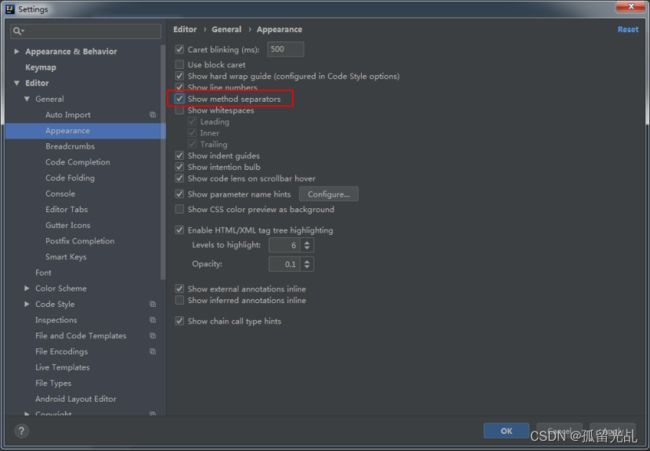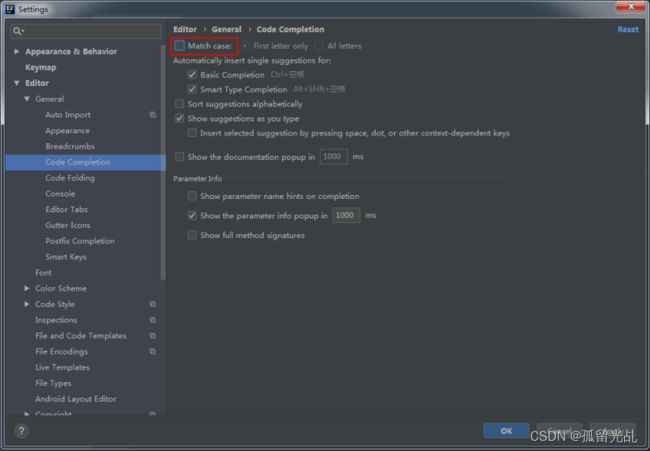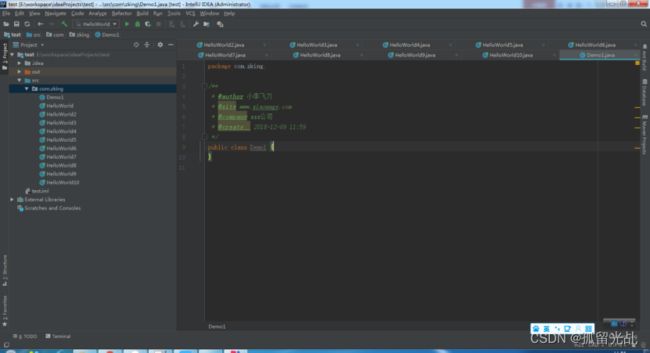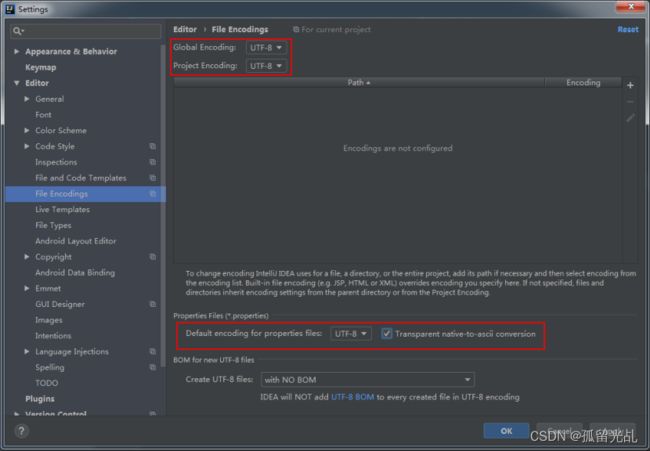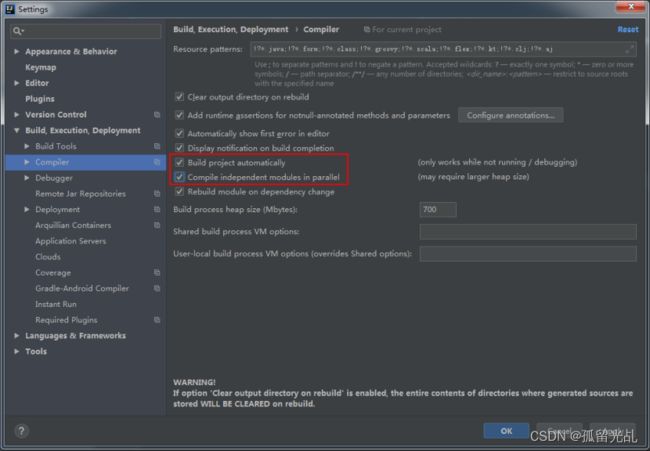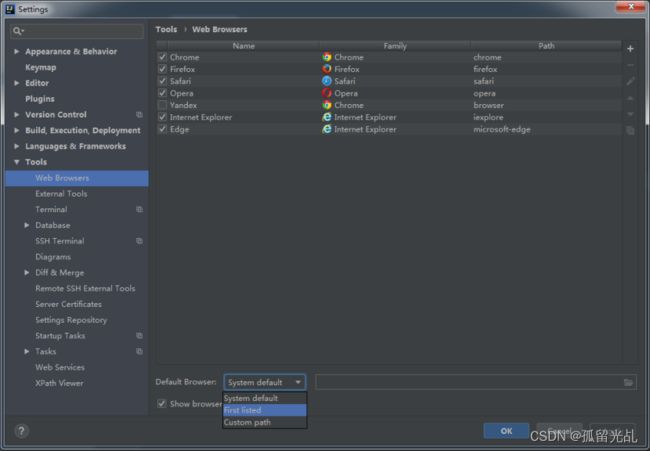IDEA常用设置与maven项目部署
目录
前言
一、Idea是什么
二、Idea的优点
三、Idea的常用设置
主题设置
设置鼠标悬浮提示
忽略大小写提示
自动导包
取消单行显示Tabs
设置字体
配置类文档注释信息模版
设置文件编码
设置自动编译
水平或者垂直显示代码
快捷方式改成eclipse
设置默认浏览器
IDEA快捷键介绍
前言
,今天我要向大家介绍一款非常强大的开发工具——IDEA(IntelliJ IDEA)。如果你是一名开发人员,那么IDEA将成为你的得力助手,帮助你更高效地编写代码。
一、Idea是什么
IDEA是一款集成开发环境,它提供了丰富的功能和工具,可以帮助开发人员在编写代码的过程中更加便捷和高效。它支持多种编程语言,包括Java、Python、JavaScript等,适用于各种不同的开发项目。
二、Idea的优点
1.首先,它具有强大的代码编辑功能。IDEA提供了智能代码补全、语法高亮、代码导航等功能,可以帮助开发人员更快速地编写代码,减少出错的可能性。此外,IDEA还支持代码重构,可以帮助开发人员对代码进行优化和重构,提高代码的可读性和可维护性。
2.IDEA还提供了丰富的调试和测试工具。开发人员可以在IDEA中进行断点调试,查看变量的值和代码的执行流程,帮助快速定位和解决问题。同时,IDEA还支持单元测试和集成测试,可以帮助开发人员保证代码的质量和稳定性。
3.IDEA还具有强大的插件系统。开发人员可以根据自己的需求安装各种插件,扩展IDEA的功能。比如,你可以安装一个Git插件,方便管理代码版本;或者安装一个代码检查插件,帮助你规范代码风格。这些插件可以帮助开发人员更好地适应自己的工作流程,提高开发效率。
注:
虽然IDEA功能强大,但也需要一定的学习和使用成本。初次接触IDEA的人可能会觉得有些复杂,但只要你愿意花一些时间去学习,相信你会发现它的魅力和价值。
三、Idea的常用设置
进入设置页面,从上到下,主要是 外观和行为,快捷键,编辑,插件,版本控制,构建执行部署,语言和框架,工具的设置;
主题设置
调节背景色
设置鼠标悬浮提示
再Eclipse里,我们鼠标移动到一个类上,会提示这个类的文档解释信息;
IDEA里默认不会这样,我们需要设置下;
Editor->General
这里的话 我们要勾选下,后面设置的是延迟时间 默认半秒,这里我们设置1s;
设置后,我们鼠标移动到类上看看;
显示方法分隔符
Editor->General ->Appearance
Show method separators 勾选下
这样的话,方法之间,上下就有分隔符出现,方便查看代码;
忽略大小写提示
IDEA默认提示是区分大小写的,比如输入string,不会提示String类;这里设置下
Editor->General ->Code Completion
自动导包
默认情况,包括Eclipse 写完类,是需要手工导入包的,不过IDEA提供了自动导包设置
Editor->general->Auto Import
下拉选All 然后下面两个勾选下即可;随后可以自动导入包,取消包。
取消单行显示Tabs
假如有多个Tab代码,默认如下:
不过有时候 要查看的代码文件比较多,我们想多行显示:
可以配置下:
Editor->General ->Editor Tabs
勾去掉即可;
设置字体
Editor->Font
这里可以根据自己喜好,设置字体样式,字体大小,包括行高;那个 Size建议16
配置类文档注释信息模版
默认新建类 没有文档注释信息,我们一般公司开发,都要搞下,方便找人;
Editor->File and Code Templates 然后Includes File Header
我们加上:
/**
@author 彪
@site www.xiaomage.com
@company xxx公司
@create ${YEAR}-${MONTH}-${DAY} ${TIME}
*/
设置文件编码
我们所有地方都设置成UTF-8 大一统
Editor -> File Encodings
设置自动编译
再Eclipse里,项目都是自动编译的,IDEA里默认不是,我们需要配置下;
Build,Execution,Deployment -> Compiler 两个勾选下,设置项目自动编译,包括平行结构的多个模块也自动编译;
水平或者垂直显示代码
我们有时候为了比对或者参数代码,需要让代码水平或者垂直显示,Eclipse里,我们直接拖拽即可;
IDEA里,我们右键文件Tab,显示如下:
快捷方式改成eclipse
IDEA快捷方式改成eclipse的
File -> Settings -> Keymap
这里选Eclipse 然后Applay 即可;
快速生成main方法设置以及System.out.println
Editor -> Live Templates 下拉选Enter
设置默认浏览器
IDEA快捷键介绍
| alt+shift+s 以及 alt+inster 实现自动生成get set 以及构造方法 ctrl+d 删除一行 ctrl+shift+o 导入包 ctrl+shift+f 代码格式化 ctrl+shift+y 转换大小写 ctrl+f 查找(当前文件) ctrl+h 全局查找 双击shift 查找文件 tab 以及 shift+tab 整体代码向后 向前移动 |